- Debe instalar los controladores de su tarjeta gráfica para mantener su PC con Windows 10 funcionando en condiciones óptimas, y este artículo le mostrará algunos métodos que debe probar.
- Accediendo un sitio web de soporte oficial demuestra ser extremadamente simple y eficiente.
- Los controladores de su tarjeta gráfica se pueden instalar fácilmente con la ayuda de algunas opciones internas.
- También puede usar un software dedicado para lograr este objetivo preciso en muy poco tiempo.
Los controladores son los componentes de software más importantes que permiten que nuestras PC y aplicaciones funcionen en condiciones óptimas. Teniendo en cuenta esto, es fundamental realizar una instalación adecuada para ellos.
Hay algunas formas fáciles que debe considerar cuando se trata de instalar los controladores de su tarjeta gráfica en Windows 10.
En este artículo encontrarás una selección precisamente de las soluciones mejor probadas en este tema. Solo eche un vistazo más de cerca a continuación.
¿Cómo puedo instalar los controladores de gráficos en Windows 10?
1. Instale los controladores de la tarjeta gráfica usando aplicaciones de terceros
La instalación manual de los controladores de la tarjeta gráfica es una tarea que requiere mucho tiempo. Le recomendamos encarecidamente que utilice software de terceros, por lo que su trabajo se simplificará mucho más.
Con esta opción, no tendrá que volver a molestarse con ninguna acción relacionada con el controlador. Esta herramienta lo ayudará a instalar, actualizar y reparar automáticamente sus componentes de software.
2. Descargue e instale los controladores de Windows 10 desde el sitio web del fabricante
controladores AMD
- Ir al controlador de AMD sitio web de soporte
- Puede descargar instantáneamente la recomendación gratuita.
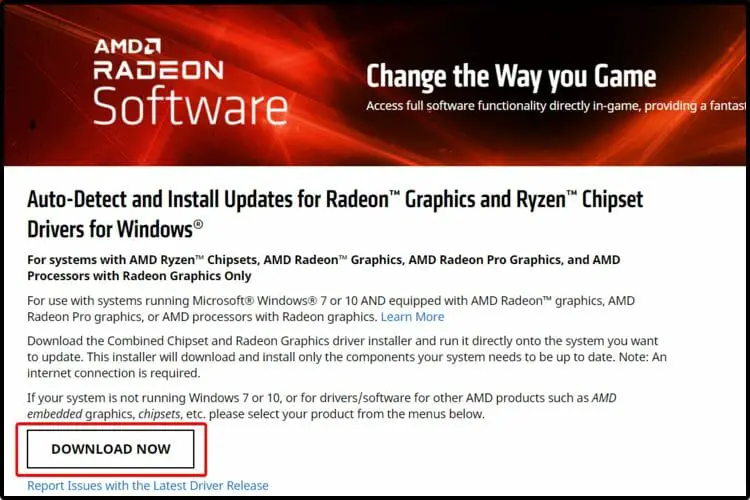
- Puede escribir el nombre exacto de su producto o buscarlo en el Lista de controladores de gráficos.

- Descarga el que necesites.
- Siga las instrucciones en pantalla para completar la configuración.
- Reinicie su PC.
controladores de nVidia
- Acceda al sitio web de soporte de controladores de Nvidia.
- Identifique el controlador apropiado para su producto nVidia, luego haga clic en el Búsqueda botón verde.
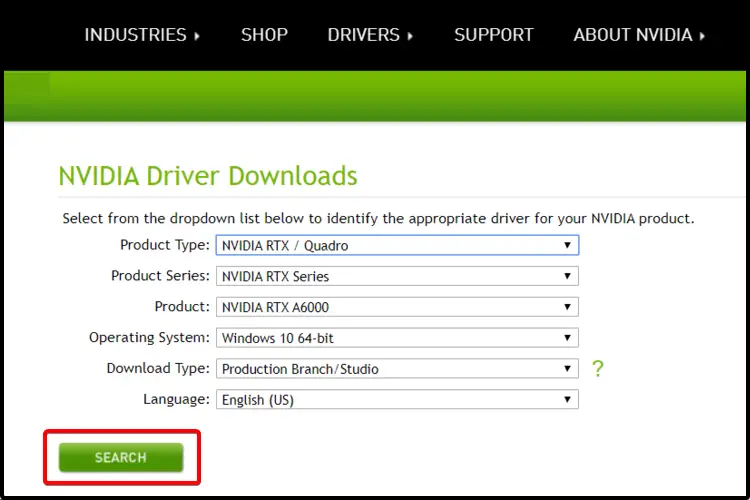
- Una vez finalizada la búsqueda, seleccione Descargar.
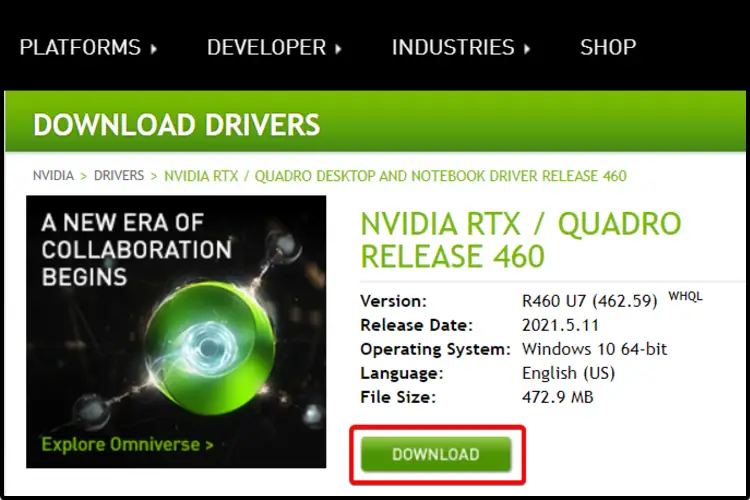
- Siga las instrucciones en pantalla para completar la configuración.
- Reinicia tu computadora.
controladores Intel
- Vaya al centro de descarga de controladores de Intel.
- Escoger Gráficos.

- Busque el controlador de gráficos que necesita y haga clic en su nombre.

- Elija una opción de las descargas disponibles.
- No olvide consultar la descripción detallada que aparece en el lado derecho
3. Instale los controladores para su tarjeta gráfica usando el Administrador de dispositivos
La forma más fácil de instalar controladores para su tarjeta gráfica es usar el Administrador de dispositivos integrado. Esta herramienta lo ayuda a descargar e instalar los controladores más recientes para su GPU.
1. Abierto Administrador de dispositivos.
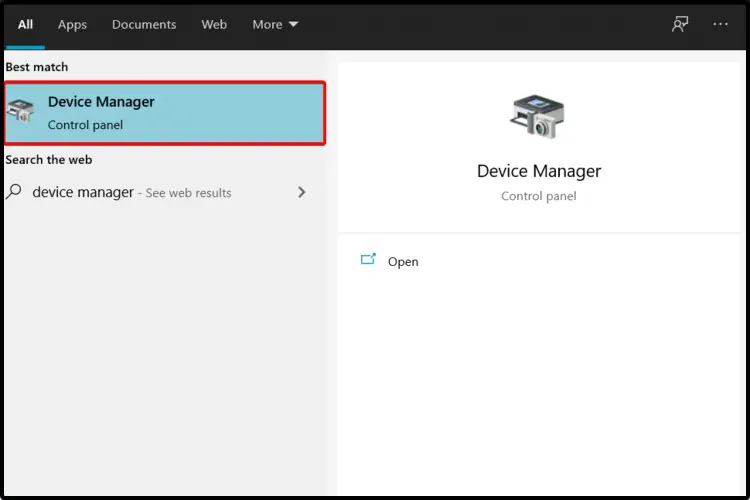
2. Ampliar la Adaptadores de pantalla tabulador y rhaga clic derecho en el controlador de su tarjeta gráfica.
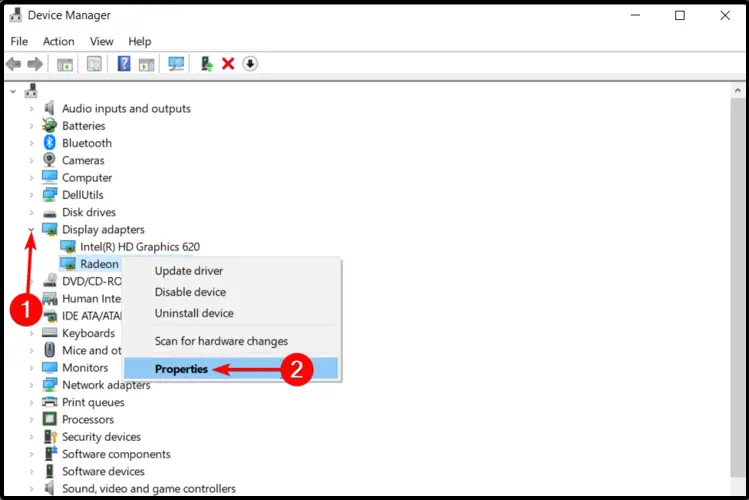
3. Selecto Propiedades de la lista de opciones.
4. Haga clic en el Conductor pestaña, luego seleccione Actualizar controlador.
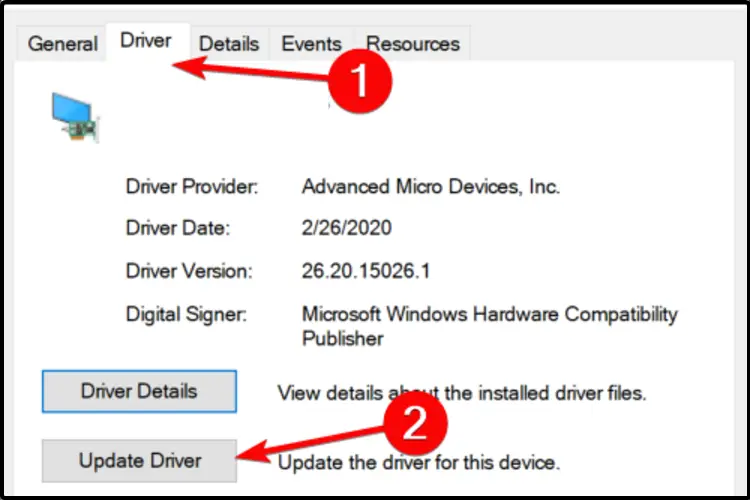
5. Haga clic en Busque automáticamente el software del controlador actualizado.
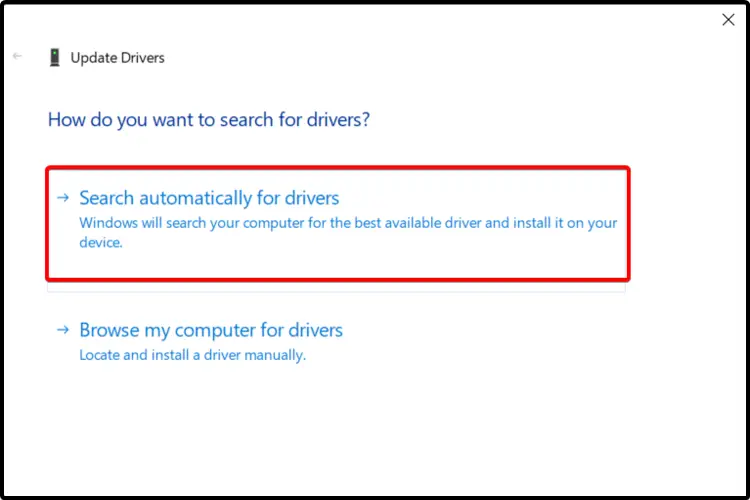
6. El Administrador de dispositivos ahora instalará los controladores más recientes en su PC. Este proceso puede tardar unos minutos.
NOTA
Si su tarjeta gráfica no se reconoce en el Administrador de dispositivos, no dude en consultar nuestra guía de solución completa.
Los métodos presentados definitivamente lo ayudarán a instalar los controladores de la tarjeta gráfica. Además, para mantener seguros los componentes de su software, siempre puede consultar cómo actualizar los controladores en Windows 10.
Para cualquier otra pregunta o sugerencia, no dude en dejar un comentario en la sección a continuación. Estamos ansiosos por escuchar tu opinión.






